從手送台影印
手送台可讓您影印非標準紙張。
使用手送台影印至OHP投影片、自黏式標籤、半透明紙及無法裝入紙匣的紙張。
![]()
雙面列印功能不適用於從手送台送紙的紙張。若已選擇[單面
 雙面],請取消這個設定。您也可以變更初始設定。 請參閱“登記初始顯示預設功能”。
雙面],請取消這個設定。您也可以變更初始設定。 請參閱“登記初始顯示預設功能”。手送台適用的影印紙張尺寸為,垂直長度90 - 305公釐(3.6 - 12英吋),水平長度148 - 432公釐(5.83 - 17英吋)。
本機器可自動偵測以下尺寸,做為影印紙張的標準尺寸:
公制: A3
 、A4
、A4
 、A5
、A5
 、A6
、A6
英制: 11 × 17
 , 81/2 × 11
, 81/2 × 11
 , 51/2 × 81/2
, 51/2 × 81/2
如果要使用上述尺寸以外的紙張尺寸,務必先指定尺寸。
影印至OHP投影片、65.9克/平方公尺(約18磅)或以下、81克/平方公尺(約22磅)或以上的紙張時,必須在使用者工具中的紙匣紙張設定下,指定紙張類型和尺寸。 如需有關管紙匣紙張設定的詳細資訊,請參閱網路及系統設定指南的“系統設定”。
請勿使用塗層容易溶化的彩色OHP投影片。
一次可裝入的張數上限,視紙張類型而定。裝入的紙張數量,請勿超過手送台導紙板所能容納的最大量。
[手送台的用法]
按下[手送台的用法],即顯示手送台使用說明。
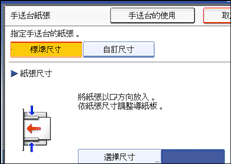
![]() 打開手送台。
打開手送台。
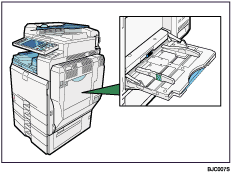
![]() 將紙張朝下插入直到聽見嗶聲為止,再將導紙板對準紙張尺寸。
將紙張朝下插入直到聽見嗶聲為止,再將導紙板對準紙張尺寸。
如果調整器未對齊紙張邊緣,影像可能會扭曲或是可能發生夾紙。
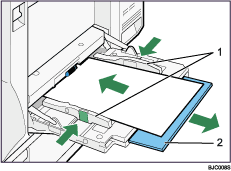
導紙板
延伸托盤
![]() 按下[手送],然後按下[
按下[手送],然後按下[![]() ]鍵。
]鍵。
![]() 選擇紙張的尺寸和類型。
選擇紙張的尺寸和類型。
![]() 按下[確定]。
按下[確定]。
![]() 放置原稿後,按下[開始]鍵。
放置原稿後,按下[開始]鍵。
![]() 完成影印工作時,請按下[總清除]鍵,以清除各項設定。
完成影印工作時,請按下[總清除]鍵,以清除各項設定。
![]()
某些類型的紙張在放置於手送台上時可能無法正常偵測。 如果發生這種情形,請取出紙張,然後再次置於手送台上。
裝入的紙張數量,請勿超過手送台導紙板所能容納的最大量。若在手送台放入過多紙張,可能導致夾紙和影像扭曲。
若要支援A4
 ,81/2 × 11
,81/2 × 11 或更大型紙張尺寸,請拉出延伸托盤。
或更大型紙張尺寸,請拉出延伸托盤。將紙張放進紙匣前請先將紙張打散,以免一次送入多張紙。
選取分頁功能後,請在所有原稿掃描完成後按下[
 ]鍵。
]鍵。面板按鍵音關閉後,紙張插入手送台時不會發出聲音。 如需有關面板按鍵音的詳細資訊,請參閱網路及系統設定指南的“系統設定”。
根據本機器的使用環境而定,有時可能會聽到紙張在機器內移動的聲音。此噪音不代表故障。
您可選擇下列紙張尺寸為標準尺寸:
A3
 、B4 JIS
、B4 JIS 、A4
、A4
 、B5 JIS
、B5 JIS
 、A5
、A5
 、B6 JIS
、B6 JIS 、A6
、A6 、11 × 17
、11 × 17 、81/2 × 14
、81/2 × 14 、81/2 × 13
、81/2 × 13 、81/2 × 11
、81/2 × 11
 、81/4 × 14
、81/4 × 14 、81/4 × 13
、81/4 × 13 、8 × 13
、8 × 13 、8 × 10
、8 × 10 、
、71/4 × 101/2

 、51/2 × 81/2
、51/2 × 81/2 、12 × 18
、12 × 18 、11 × 15
、11 × 15 、10 × 14
、10 × 14 、8K
、8K 、16K
、16K
 、91/2 × 41/8
、91/2 × 41/8 、71/2 × 37/8
、71/2 × 37/8 、C6 Env
、C6 Env 、C5 Env
、C5 Env 、DL Env
、DL Env

